HTML形式で保存
Wordで作成した文書をHTML形式で保存することができます。HTML形式は文書フォーマットの一つでホームページとして公開される文書を作成する時に利用されるフォーマットです。
「ファイル」メニューの中にある「名前を付けて保存」メニューをクリックします。
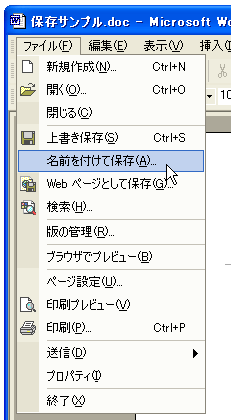
「名前を付けて保存」ダイアログが表示されます。

ファイルの種類の右側にある下矢印をクリックして下さい。保存するファイルをの種類を選択できます。
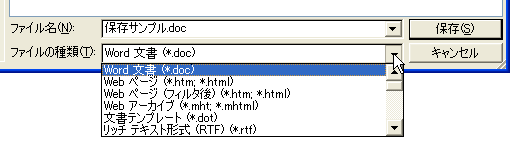
HTML形式で保存する場合には「Web ページ(*.htm, *.html)」または「Web ページ (フィルタ後)(*.htm; *html)」のどちらかを選択します。どちらの形式もHTML形式で文書を保存しますが、フィルタを行った場合にはWord固有の情報を除去した後でHTML形式で保存します。その為、フィルタを行うと一部の情報が抜け落ちる場合があります。
保存後にあらためてWordで編集を行う場合はフィルタを行わずに保存し、最終的にHTML文書としてだけ利用する場合にはHTML形式としては不必要な情報をフィルタして保存します。では今回は「Web ページ(*.htm, *.html)」を選択します。
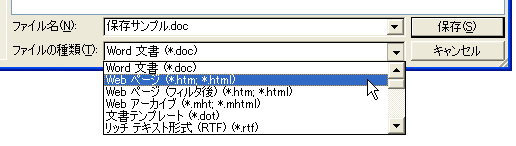
ファイル名を指定して「保存」ボタンをクリックします。
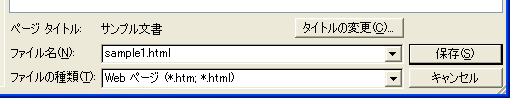
なおHTML形式の拡張子は「.html」と「.htm」のどちらでも有効です。ただし「.html」とするのがほぼ標準的となっていますので今回はファイル名の拡張子も含めてファイル名を指定しました。これで保存は完了です。
HTML形式で保存すると、Wordの表示レイアウトが自動的に「Webレイアウト」に変更になります。
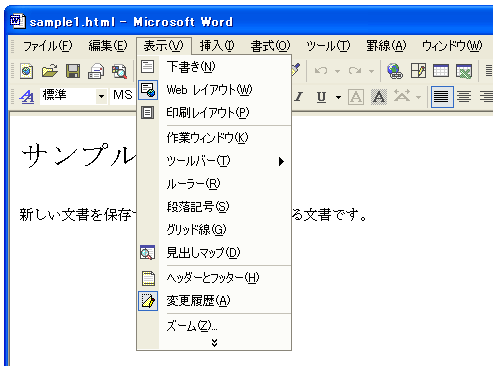
では保存されたHTML形式のファイルをブラウザで開いてみます。
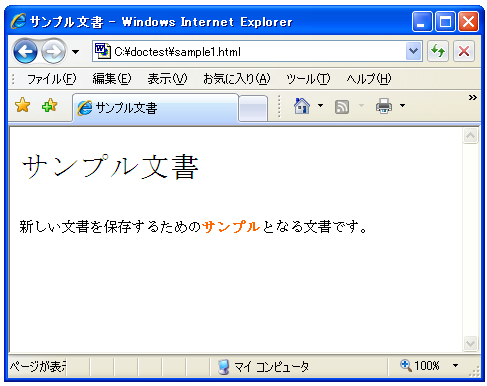
Word上で指定していた書式情報などが、スタイルシートなどHTML形式の文書で理解できる形式に変換された上でHTML形式のファイルとして保存されていることが確認できます。HTML形式のファイルもテキストファイルです。どのように変換されたのかはテキストエディタでHTML形式のファイルを開いて確認してみて下さい。
( Written by Tatsuo Ikura )

 OfficePro
OfficePro